En los últimos años, la privacidad es un tema de conversación importante cuando se trata de mensajería instantánea y Facebook definitivamente no es el campeón de la privacidad del usuario. Sin embargo, algunas funciones agregadas a Instagram y Messenger mejoraron un poco las cosas. Ahora, si se preguntaba si puede eliminar los mensajes de Facebook Messenger, ya sea un video, una foto o un archivo adjunto, para todos los usuarios, la respuesta es sí. Aprende cómo hacerlo a continuación.
Cómo usar Unsend en Facebook Messenger para eliminar videos
En 2018, Facebook introdujo una opción para eliminar los mensajes enviados para todas las partes incluidas, siempre que los usuarios lo hicieran en la ventana de 10 minutos. Hoy en día, no hay límite de tiempo y puede eliminar mensajes y archivos multimedia que compartió cuando lo desee. Para ti y para los destinatarios.
Por lo tanto, la función convenientemente llamada Unsend todavía está viva y bien y puede usarla para eliminar mensajes de texto, videos, fotos o archivos adjuntos con facilidad. También puede cancelar el envío de videos mientras se cargan antes de que lleguen a los servidores de Facebook.
Aquí se explica cómo eliminar un video enviado en Facebook Messenger:
- Abre Messenger y selecciona la conversación.
- Toque y mantenga presionado el video y seleccione Eliminar en la barra inferior.
- Toque No enviar para eliminarlo por completo de la conversación para todas las partes incluidas.
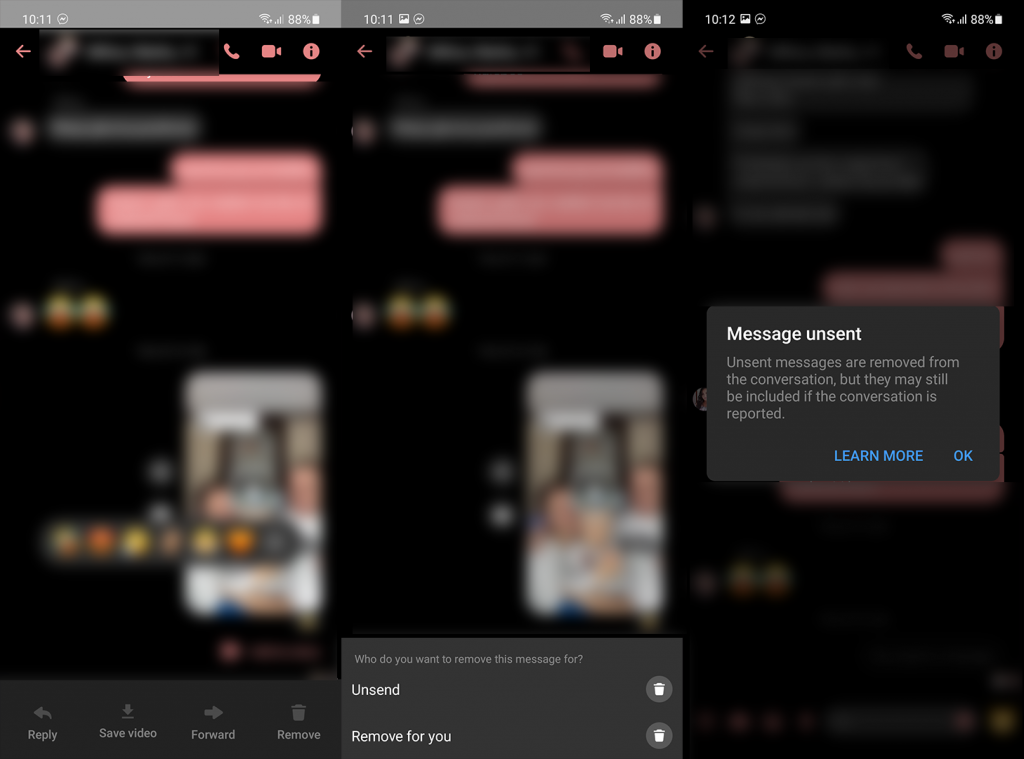
- También puede tocar Eliminar para eliminar un video del chat solo para usted.
Al eliminarlo, sus destinatarios verán que el mensaje no se envió. Ten en cuenta que, si la conversación es reportada y Facebook está haciendo una evaluación, les aparecerá el video eliminado.
Además, no se le notificará si los destinatarios descargan o reenvían los videos antes de que los elimine para todos. Si realmente te avergüenzas de los mensajes que envías, puedes usar el modo Vanish que eliminará los mensajes vistos en el momento en que cierres el chat.
O, alternativamente, puede usar Conversaciones secretas. Esta opción brinda cifrado de extremo a extremo a los mensajes y llamadas de Messenger junto con los mensajes que desaparecen. Puede establecer un período de tiempo en el que los mensajes se eliminarán automáticamente. A partir de 5 segundos y hasta 24 horas.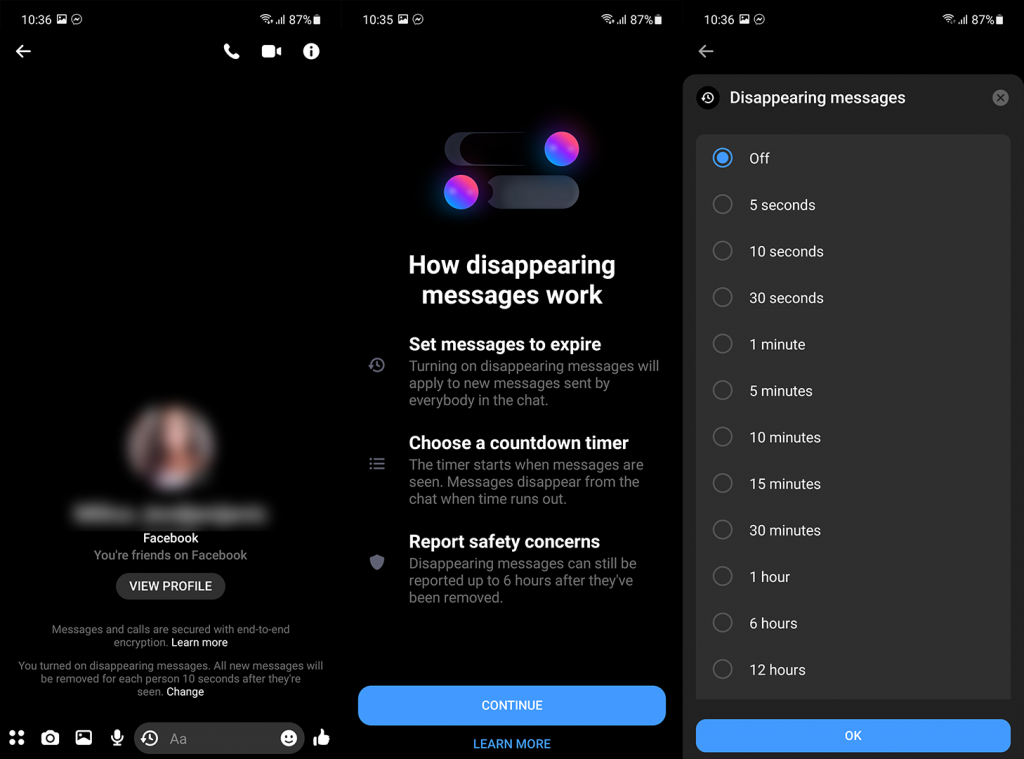
Para habilitar el modo Vanish o las conversaciones secretas, toca el ícono "i" en la esquina superior derecha en una ventana de conversación/chat. Debería ver ambas opciones en la lista de características.
Y dicho esto, podemos concluir este artículo. Gracias por leer y no olvide compartir sus pensamientos con nosotros en la sección de comentarios a continuación. Además, consulte nuestro y para obtener más contenido informativo sobre todo lo relacionado con Android e iOS.

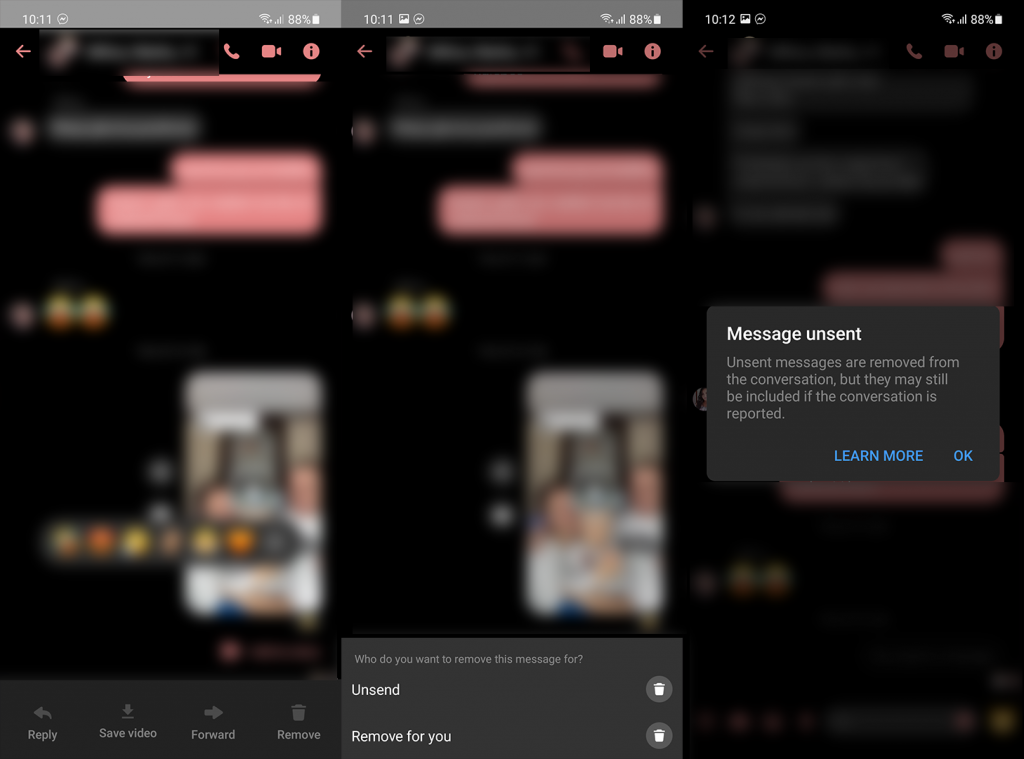
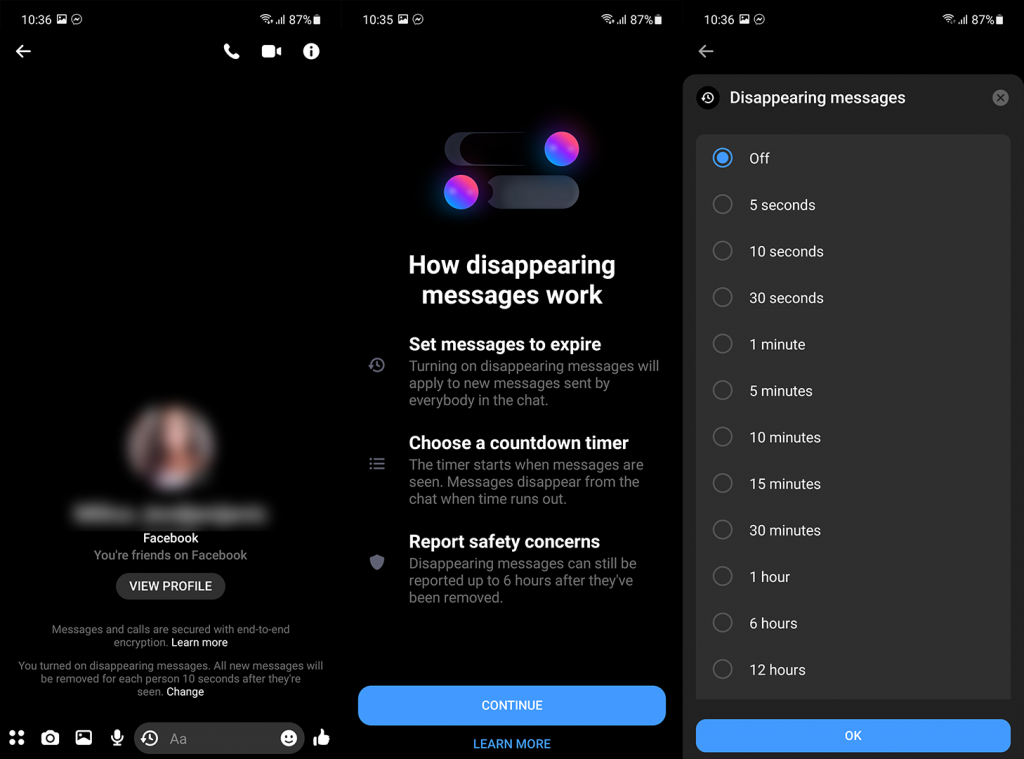

![[CORREGIDO] ¿Cómo arreglar el cambio de avatar de Discord demasiado rápido? [CORREGIDO] ¿Cómo arreglar el cambio de avatar de Discord demasiado rápido?](https://luckytemplates.com/resources1/images2/image-5996-0408150905803.png)
![Solucione el error ESRV_SVC_QUEENCREEK en Windows 10/11 [3 CORRECCIONES] Solucione el error ESRV_SVC_QUEENCREEK en Windows 10/11 [3 CORRECCIONES]](https://luckytemplates.com/resources1/images2/image-4622-0408151111887.png)
![[Mejores soluciones] Arreglar DS4Windows que no detecta el controlador en Windows 10 [Mejores soluciones] Arreglar DS4Windows que no detecta el controlador en Windows 10](https://luckytemplates.com/resources1/images2/image-6563-0408150826477.png)
![[CORREGIDO] Errores de Rise of the Tomb Raider, fallas, caída de FPS, NTDLL, error al iniciar y más [CORREGIDO] Errores de Rise of the Tomb Raider, fallas, caída de FPS, NTDLL, error al iniciar y más](https://luckytemplates.com/resources1/images2/image-3592-0408150419243.png)


![[Solucionado] El controlador WudfRd no pudo cargar el error 219 en Windows 10 [Solucionado] El controlador WudfRd no pudo cargar el error 219 en Windows 10](https://luckytemplates.com/resources1/images2/image-6470-0408150512313.jpg)
![Error de instalación detenida en Xbox One [11 formas principales] Error de instalación detenida en Xbox One [11 formas principales]](https://luckytemplates.com/resources1/images2/image-2928-0408150734552.png)